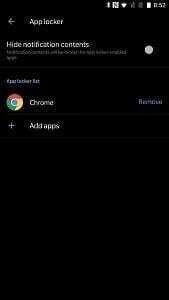Kuinka käyttää OnePlus Face Unlock -ominaisuutta käyttämällä Xposed App Lockia
Android Vinkkejä Ja Vihjeitä / / August 05, 2021
OnePlus 5T on OnePlusin viimeisin lippulaiva, ja laitteen lukemien mielenkiintoisten ominaisuuksien joukossa Face Unlock on todennäköisesti käyttäjien rakastama. Itse asiassa poista todennäköisyys; OnePlus 5T: n käyttäjät rakastivat ominaisuutta niin paljon, että he vaativat sen asettamista muiden lippulaiva-älypuhelimien saataville yritykseltä, ja OnePlus vastasi nopeasti tuomalla Face Unlock -ominaisuuden OnePlus 5, OnePlus 3T ja OnePlus 3. Odotetusti käyttäjät haluavat vielä enemmän ja haluavat käyttää kasvojen lukituksen avaamista OxygenOS App Lock -sovelluksessa. Tässä artikkelissa näytän sinulle, kuinka voit käyttää OnePlus Face Unlock -ominaisuutta Xposed App Lockilla.

Android-käyttäjillä on aina ollut mahdollisuus suojata laitteet kasvoillaan Luotetut kasvot ominaisuus Androidissa, joten älypuhelinten lukituksen avaaminen kasvojentunnistustoiminnon avulla ei ole jotain, joka alkoi OnePlus 5T: n kanssa vuonna 2017. OnePlusin Face Unlock käyttää kuitenkin omaa ohjelmistoalgoritmia, joka on monta kertaa tehokkaampi kuin vastaava Android-oletusominaisuus. Kasvojen lukituksen avaaminen on nopeampaa ja kätevämpää käyttää, ja se tunnistaa paremmin, kun siinä käytetään todellisia kasvoja ja valokuvaa, mikä tekee älypuhelimien turvallisemmasta kasvojen suojaamisesta. Turvallisuuskysymys on se, joka on estänyt monia Android-käyttäjiä, myös minua, käyttämästä
Luotetut kasvot Androidissa pitkään, ja näyttää siltä, että OnePlus on saanut sen melko oikein Face Unlockin avulla.OxygenOS App Lock -ominaisuuden avulla voit toisaalta suojata sovelluksesi PIN-koodilla tai sormenjälkilukolla. Se toimii samalla tavalla kuin puhelimen avausominaisuus; valitset lukittavat sovellukset ja asetat toiminnolle PIN-koodin tai haluat käyttää sormenjälkeäsi, jos haluat. Toisin kuin Face Unlock, Applock ei ole yksinomaan OnePlus 5T, koska se on ollut olemassa niin kauan kuin OxygenOS on, ja on siksi saatavana oletusarvoisesti myös OnePlus 3, OnePlus 3T ja OnePlus 5. Tämä säästää OnePlus-käyttäjien tarvetta asentaa erillinen sovellus tämän toiminnon suorittamiseen.
Ainoa tapa suorittaa todennus App Lockilla on PIN- ja sormenjälkitarkistus, mutta Face Unlockin tulo ihmisille on etsinyt tapoja laajentaa ominaisuutta käytettäväksi App Lockissa hyvin. Jos kuulut hakuun, luet oikean artikkelin. Kehittäjä monikerin kanssa Sylki 18 juuri luonut avoimen lähdekoodin Xposed-moduuli jota voidaan käyttää laajentamaan OnePlus Face Unlock -ominaisuutta App Lockiin OnePlus 5T: ssä, OnePlus 5: ssä, OnePlus 3T: ssä ja OnePlus 3: ssa.
Edellytykset
- Ensinnäkin OnePlus-laitteellasi on oltava käytössä OxygenOS-versio, jossa on Face Unlock -ominaisuus. Tässä on joitain oppaita, jotka auttavat sinua:
- Oneplus 5T Face Unlock -ominaisuuden aktivointi Oneplus 3: lla ja 3T: llä.
- Asenna OnePlus 3 / 3T Open Beta 30/21 ottaaksesi Face Unlock -ominaisuuden käyttöön.
- Juurenna OnePlus-laitteesi.
- Kuinka asentaa TWRP ja Root OnePlus 5T Android 8.0 Oreoon.
- Kuinka juurruttaa ja asentaa virallinen TWRP-palautus OnePlus 5: lle.
- Kuinka juurruttaa ja asentaa virallinen TWRP-palautus OnePlus 3T: lle.
- Kuinka juurruttaa ja asentaa virallinen TWRP-palautus OnePlus 3: lle.
- Asenna Xposed Framework OnePlus-laitteeseesi.
- Xposed Frameworkin asentaminen Android Oreolle - Lataa Xposed v89.
- Xposed Frameworkin asentaminen Nougat 7.0: een ja 7.1: een.
- Kuinka asentaa Xposed Framework Android Marshmallowiin.
Kun olet täyttänyt yllä olevat vaatimukset, voit käyttää OnePlus Face Unlock -sovellusta App Lock -ominaisuudessa. Lue, miten.
Käytä OnePlus Face Unlock -ominaisuutta käyttämällä Xposed App Lockia - prosessia
Lataukset
- Xposed-moduulia, jota aiomme käyttää tähän säätöön, kutsutaan OnePlus 5T Applock Tweaker. Voit ladata ja asentaa sen Xposed-arkistotai etsi vain sovellus Xposed Installer -sovelluksesta ja asenna se.


- Aktivoi moduuli Xposed Installer -sovelluksessa ja käynnistä puhelin uudelleen.
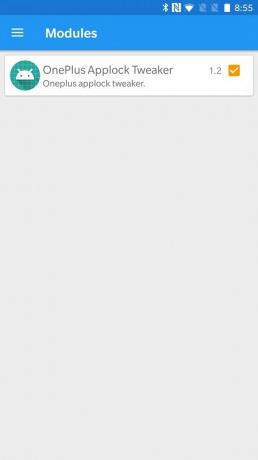
- Avaa OnePlus 5T Applock Tweaker -moduuli (se asennetaan puhelimesi tavallisena sovelluksena) ja vaihda Face Unlock -vaihtoehto päälle.
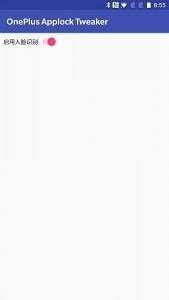
- Avaa OxygenOS-asetukset ja aktivoi Face Unlock -vaihtoehto.

- Aktivoi lopuksi OxygenOS App Lock -ominaisuus ja valitse suojattavat sovellukset.